- Home
- Lösungen
- Betriebsoptimierung
- Betriebsmittelmanagement
- Meine Hilti Geräte
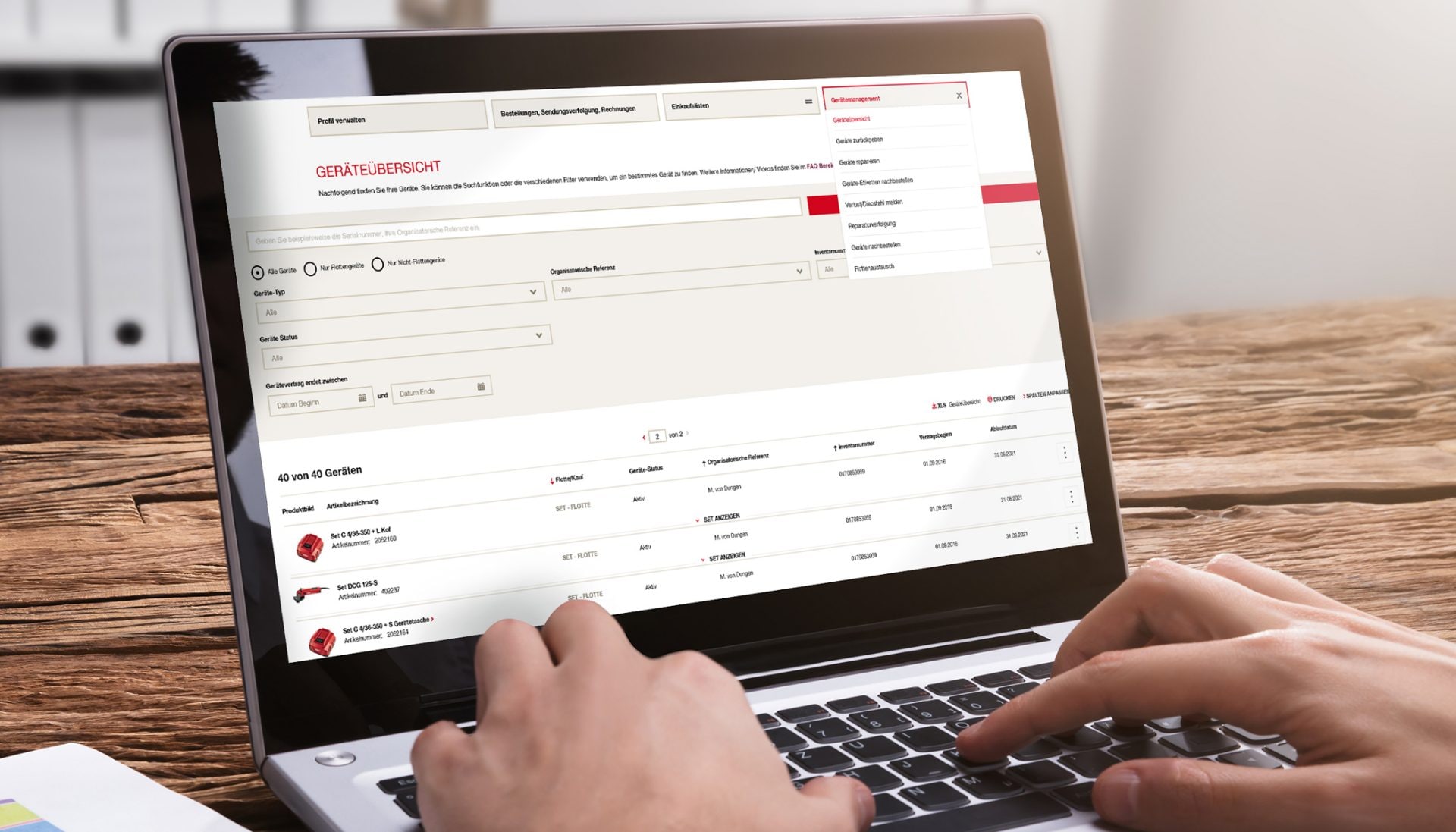
Digitales Geräte-Management
Geräteübersicht, Geräteverwaltung, Reparaturen, Flottenaustausch & weitere Dienste digital abwickeln
- Absolute Unabhängigkeit: Keine Bindung an Geschäftszeiten (rund um die Uhr verfügbar) und voller Zugriff auf alle Funktionen via PC, Tablet, Smartphone
- Höchste Transparenz: Alle Informationen zum Status Ihrer Hilti Geräte, Reparaturabwicklung & -verfolgung, Übersicht zu Leih- & Mietgeräten
- Maximale Effizienz: Sie sparen wertvolle Zeit, indem Sie Ihre Hilti Geräte ganz komfortabel und mit wenigen Klicks selbst verwalten
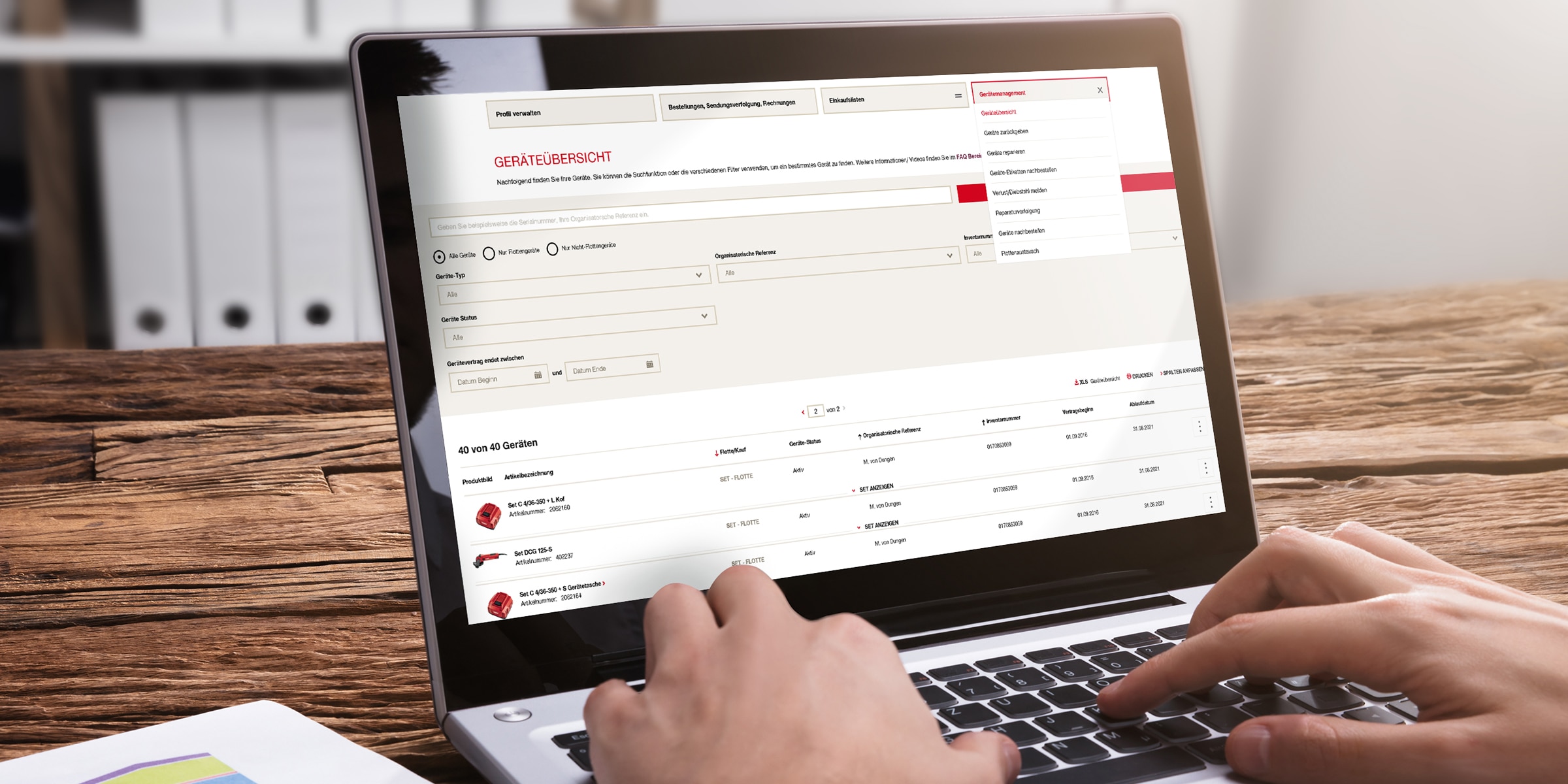
Alle Services finden Sie in Ihrem Online-Kundenkonto ganz rechts unter dem Menüpunkt "Ihre Geräteverwaltung". Hier finden Sie nicht nur Ihre komplette Geräteübersicht, Sie können hier auch alle Online Services zur Verwaltung Ihrer Geräte einfach und bequem nutzen.
Sie sind noch keine Hilti Online Kunde? Dann gleich registrieren und noch heute von den unzähligen Möglichkeiten der Online Geräteverwaltung profitieren.
Neben der flexiblen und transparenten Geräteverwaltung bietet Hilti Online zusätzlich noch eine Fülle von weiteren Vorteilen. Überzeigen Sie sich selbst.
Die Vorteile von Hilti Online im Überblick
Ihre Online Gerätemanagement-Services im Überblick
Geräteübersicht
Volle Transparenz über Ihre Hilti Geräte.
Wählen Sie in Ihrem Online-Kundenkonto unter "Ihre Geräteverwaltung" den Bereich "Geräteübersicht".
Eine Übersicht all Ihrer Hilti Geräte erscheint. Sie können sich hier Ihre Geräte auch je Gerätetyp (Flottengeräten, Kaufgeräten, Leih- oder Mietgeräten) anzeigen lassen.
Falls Sie nicht die gewünschten Informationen sehen, können Sie durch Klick auf "Spalten anpassen" (rechts über den Geräten) weitere Informationsspalten auswählen.
Mit der Funktion "Erweiterter Filter" (rechts über den Geräten) können Sie einstellen, welche Geräte Sie genau angezeigt bekommen wollen. Sie können z.B. nach Gerätetypen, Organisatorischen Referenzen, Inventarnummern, Gerätestatus, u.v.m. filtern.
Mit der Funktion "XLS herunterladen" (rechts über den Geräten) können Sie sich außerdem alle Geräte bequem als Excel File herunterladen (inkl. aller Geräteinformationen wie Serialnummer, Gerätealter, Reparaturinformationen, etc.).
Geräte zurückgeben
Geräte nach Ablauf der Laufzeit einfach und bequem zurückgeben.
Wählen Sie in Ihrem Online-Kundenkonto unter "Ihre Geräteverwaltung" den Bereich "Geräte zurückgeben".
Klicken Sie vor dem gewünschten Gerät in das Kästchen, um es zu markieren. Klicken Sie auf den roten Button "Gerät zurückgeben" oder klicken Sie auf den dafür vorgesehenen Link am rechten Seitenrand.
Es öffnet sich das Rückgabeformular. Füllen Sie alle erforderlichen Felder aus wie Abholadresse, Kontaktperson für die Abholung, etc.
Im letzten Schritt erhalten Sie nochmals eine Übersicht zur Abholung. Bestätigen Sie durch das Akzeptieren der AGB und dem Klick auf den Button "Auftrag absenden".
Gerätereparatur
Reparaturbeauftragung und -nachverfolgung einfach und bequem selbst durchführen.
Wählen Sie in Ihrem Online-Kundenkonto unter "Ihre Geräteverwaltung" den Bereich "Gerät(e) reparieren".
Eine Übersicht all Ihrer Hilti Geräte erscheint. Sie können sich hier Ihre Geräte auch getrennt nach Gerätetyp (Flottengeräten oder Kaufgeräten) anzeigen lassen.
Mit der Funktion "Erweiterter Filter" (rechts über den Geräten) können Sie einstellen, welche Geräte Sie genau angezeigt bekommen wollen. Sie können z.B. nach Gerätetypen, Organisatorischen Referenzen, Inventarnummern, Gerätestatus, u.v.m. filtern.
Wählen Sie nun das gewünschte Gerät aus (sie können auch mehrere Geräte auswählen) und klicken Sie rechts auf das Reparatur-Symbol.
Füllen Sie nun bitte in der erscheinenden Maske alle relevanten Felder aus.
Im letzten Schritt der Eingabemaske bekommen Sie nochmals eine Übersicht zu Ihrem Reparaturauftrag und können diesen mit Kick auf "Reparaturauftrag absenden" abschließen.
Geräte-Etiketten
Neue Etiketten bestellen oder die Bezeichnung bestehender Etiketten verändern.
Wählen Sie in Ihrem Online-Kundenkonto unter "Ihre Geräteverwaltung" den Bereich "Geräteetiketten ändern / nachbestellen".
Klicken Sie vor dem gewünschten Gerät, für welches Sie Etiketten nachbestellen möchten, in das Kästchen, um es zu markieren. Klicken Sie auf den roten Button "Geräteetiketten nachbestellen" oder auf den dafür vorgesehenen Link am rechten Seitenrand.
Sie gelangen zu der Übersicht "Geräteetiketten nachbestellen". Hier können Sie die Inventarnummer und die organisatorische Referenz eintragen. Geben Sie einfach für jedes Gerät die entsprechenden Daten an. So wird jedes Gerät korrekt etikettiert. Zusätzlich können Sie sich hier Ihr hinterlegtes Firmenlogo einfügen.
Fügen Sie Ihre Lieferinformationen hinzu. Im letzten Schritt finden Sie Ihre Bestellübersicht. Nachdem Sie die AGBs akzeptiert haben können Sie die Bestellung absenden. Wir bearbeiten Ihre Anfrage schnellstmöglich.
Kostenstellen verwalten
Verwaltung & Zuordnung Ihrer Kostenstellen.
Wählen Sie in Ihrem Online-Kundenkonto unter "Ihre Geräteverwaltung" den Bereich "Kostenstellen verwalten".
Wählen Sie aus der Geräteübersicht Ihre Geräte aus indem Sie das Kästchen markieren.
Ordnen Sie dem Gerät die entsprechende Kostenstelle zu. Sie können im Dropdown-Menü aus den bestehenden Kostenstellen auswählen oder neue hinzufügen.
Verlust / Diebstahl melden
Per Klick gestohlene oder verlorene Geräte online melden.
Wählen Sie in Ihrem Online-Kundenkonto unter "Ihre Geräteverwaltung" den Bereich "Verlust / Diebstahl melden".
Klicken Sie vor dem gewünschten Gerät in das Kästchen, um es zu markieren. Klicken Sie auf den roten Button "Verlust- oder Diebstahlmeldungen" oder klicken Sie auf den dafür vorgesehenen Link am rechten Seitenrand.
Bitte wählen Sie aus, ob Ihr Gerät gestohlen wurde oder verloren gegangen ist. Falls Sie das Gerät ersetzen möchten, wählen Sie "Gerät ersetzen".
Folgen Sie nun den Angaben. Klicken Sie anschließend auf den Button "Verlust / Diebstahl melden".
Flottenaustausch
Geräte verlängern, zurückgeben oder austauschen.
Wählen Sie in Ihrem Online-Kundenkonto unter "Ihre Geräteverwaltung" den Bereich "Flottenaustausch".
Wählen sie per Klick einzelne Geräte oder alle Geräte für den Austausch aus und führen Sie eine der beiden aufgeführten Aktionen "Gerät(e) austauschen" oder "Gerät(e) nicht austauschen" durch klick auf den Button aus.
Wenn Sie das Gerät weiter nutzen und zu einem späteren Zeitpunkt zurückgeben möchten, müssen Sie keine Erneuerung durchbuchen, sondern das Gerät geht automatisch nach Ende der Original Laufzeit einmalig für maximal 6 Monate in die Verlängerung (Sondernutzung) über.
Achtung: Im Falle einer Reparatur wird die sogenannte „Sondernutzung“ vorzeitig beendet.
Unter dem Punkte "Geräte austauschen" werden sie durch die Auswahl eines neuen Gerätes, neue Bezeichnung der Etiketten und dem Rückgabeprozess des Altgeräts geführt. In den einzelnen Punkten werden Ihnen alle verfügbaren Eingabefelder wie z.B. Rechnungsempfänger, Bestellzeichen geboten und Details rund um Ihre Bestellung angezeigt.
Der Button "Gerät nicht austauschen" bietet Ihnen die Möglichkeit Ihre Geräte zur Rückgabe abholen zu lassen und sich neue Geräte über unseren Online Katalog zu bestellen.
Leih- & Mietgeräte
Übersicht aller Leih- bzw. Mietgeräte und Möglichkeit der Rückgabeabwicklung.
Wählen Sie in Ihrem Online-Kundenkonto unter "Ihre Geräteverwaltung" den Bereich "Leihgeräte" bzw. den Bereich "Mietgeräte".
Sie erhalten dadurch eine Liste all Ihrer Leih- / Mietgeräte.
Für eine Geräterückgabe klicken Sie vor dem gewünschten Gerät, welches Sie zurückgeben möchten, in das Kästchen, um es zu markieren. Selbstverständlich ist auch die Rückgabe mehrerer oder aller Geräte möglich.
Klicken Sie auf den roten Button "Rückgabe Leihgerät" bzw. "Rückgabe Mietgerät" oder auf den dafür vorgesehenen Link am rechten Seitenrand.
Nun werden Sie Schritt für Schritt durch den Rückgabeprozess geleitet: Rückgabe-Formular, Abholadresse und Übersicht Geräterückgabe.
Nachdem Sie im letzten Schirtt die AGBs akzeptiert haben, können Sie den Auftrag absenden. Wir bearbeiten Ihre Anfrage schnellstmöglich.
Prüfzertifikat downloaden
Wählen Sie in Ihrem Online-Kundenkonto unter "Ihre Geräteverwaltung" den Bereich "Geräteübersicht".
Suchen Sie das gewünschte Gerät in Ihrer Geräteübersicht und klicken Sie auf die drei Punkte neben dem gewünschten Gerät.
Sofern bei dem Gerät ein Prüfzertifikat angelegt wurde, kann dieses nun ganz einfach per Klick auf das gewünschte Dokument geöffnet und downgeloadet werden.
Weitere nützliche Tipps & Tricks
Angebotsumwandlung
Wählen Sie in Ihrem Online-Kundenkonto unter "Ihre Aufträge & Angebote" den Bereich "Angebotsübersicht".
Um ein bestimmtes Angebot in eine Bestellung umzuwandeln, klicken Sie einfach in der entsprechenden Angebotszeile rechts auf "Angebotdetails öffnen".
Hier finden Sie nun unter "Angebotdetails" alle relevanten Informationen.
Mit den 2 roten Buttons am unteren Bildschirmrand können Sie entscheiden, ob Sie das Angebot ohne Änderungen direkt in eine Bestellung umwandeln möchten (Klick auf "Angebot direkt bestellen"), oder ob Sie vorher Änderungen am Angebot vornehmen möchten und danach die Bestellung auslösen möchten (Klicke auf "Mit Änderungen bestellen").
Folgen Sie danch einfach der Schritt-für-Schritt Anleitung durch den abschließenden Bestellprozess.
Lieferadressen verwalten
Wählen Sie in Ihrem Online-Kundenkonto unter "Ihr Profil verwalten" den Bereich "Lieferadressen verwalten".
Um eine neue Lieferadresse hinzuzufügen (und diese später bei einer Besellung auswählen zu können), klicken Sie rechts unten auf "Adresse hinzufügen".
Füllen Sie bitte alle Daten aus und klicken Sie abschließend auf "Adresse speichern".
Mietgeräte bestellen
Als Hilti Flottenmanagement-Kunde mit Mietgerätanspruch können Sie benötigte Mietgeräte (sofern über den Mietgerätepool angeboten) direkt über den Produktbereich bestellen.
Als berechtigter Kunde sehen Sie beim ausgewählten Produkt den Tab "Mietgeräte". Einfach klicken und die Mietdauer sowie die Anzahl der benötigten Mietgeräte auswählen und mit "in den Warenkorb legen" bestätigen.
Im Warenkorb sehen Sie unter "Mietgeräte" die von Ihnen ausgewählten Mietgeräte inkl. Ihrem persönlichen Preis. Folgen Sie nun bitte den Schritten des normalen Bestellprozesses.
